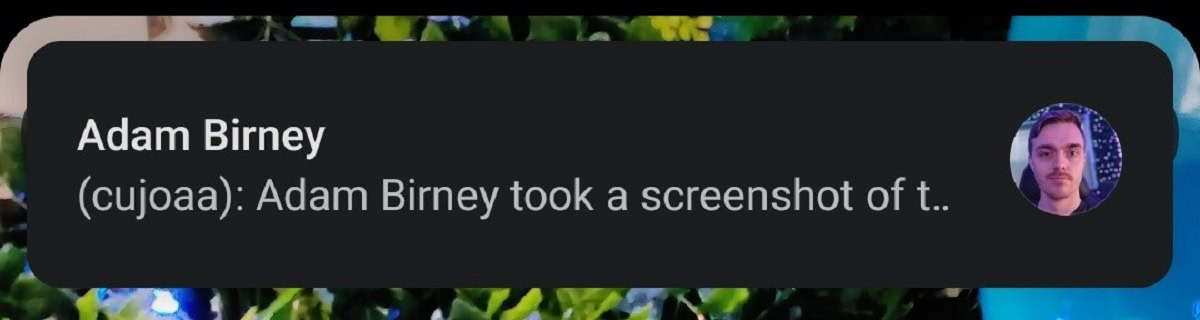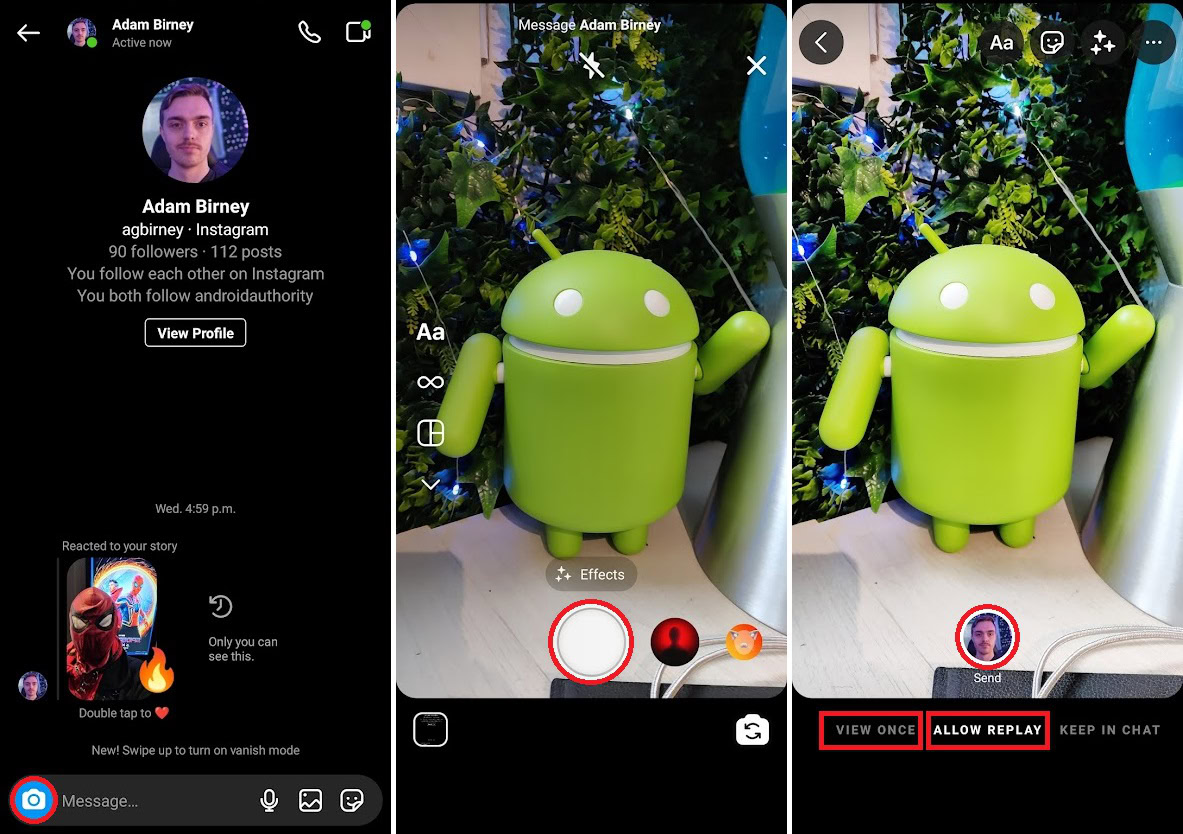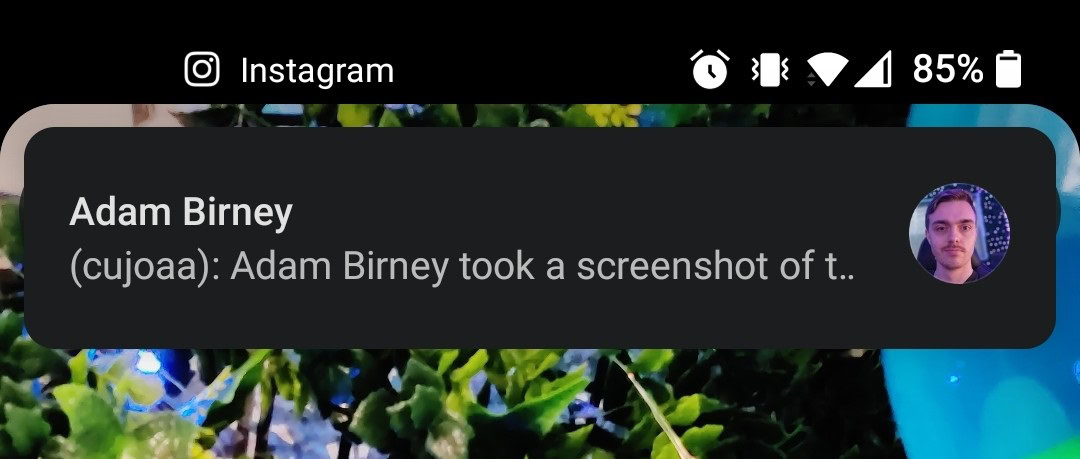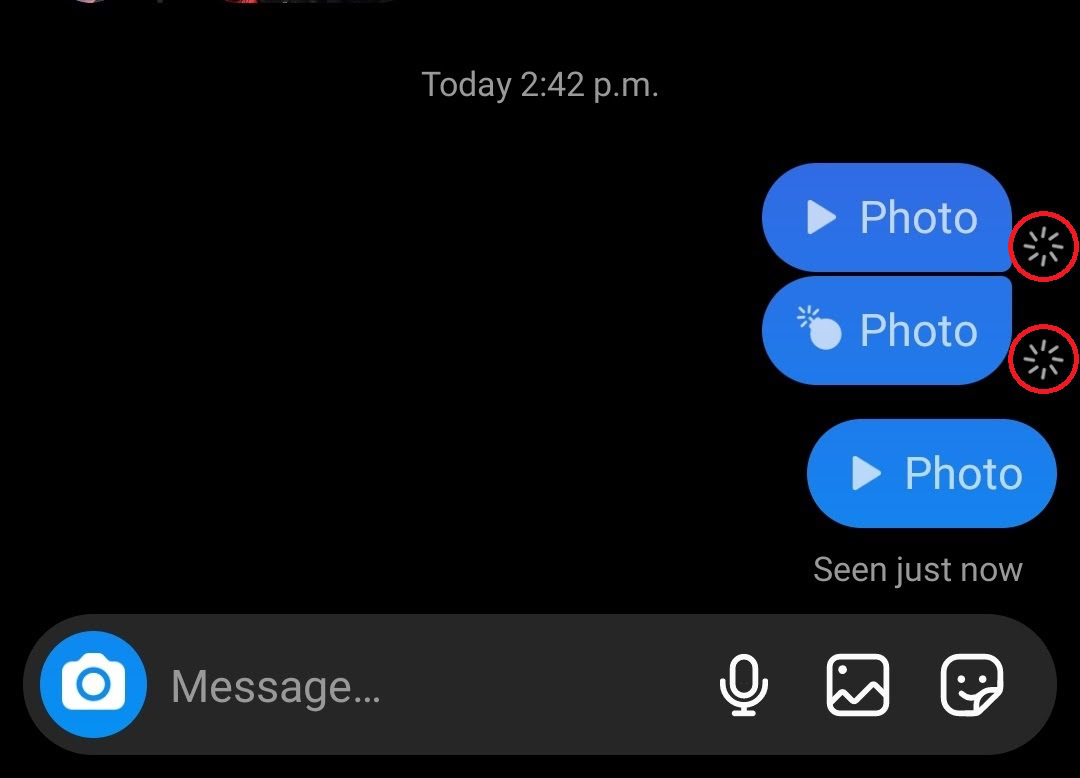Instagramは、スクリーンショットを撮るときに通知しますか?? Android Authority、Instagramはストーリーをスクリーンショットするときに通知しますか? dexerto
0Instagramは、ストーリーをスクリーンショットするときに通知しますか?
これらの投稿が1日後に消えると、それらを維持する衝動は現実です. しかし、百万ドルの質問は、オリジナルのポスターに通知されずに写真を撮ることができますか?
Instagramは、スクリーンショットを撮るときに通知しますか??
スクリーンショットを使用すると、何かの画像を保存できますが、Instagramでは、特にユーザーが後でコンテンツを削除したい場合、これはプライバシーの違反と見なされることがあります。. だから、誰かがあなたのコンテンツのスクリーンショットを撮ったときにあなたが見ることができる手段はありますか? Instagramはストーリーをスクリーンショットするときに画像所有者に通知しますか? これがあなたが知っておくべきことです.
短い答え
Instagramは、ストーリーをスクリーンショットするときに通知しません. ただし、直接メッセージで消えた写真やビデオのスクリーンショットを撮ると、Instagramは他のユーザーに通知します.
重要なセクション
- Instagramがストーリーのスクリーンショットを撮るときに通知しますか?
- Instagramはいつスクリーンショットについて通知しますか?
- Instagramに通知せずにスクリーンショットする方法
Instagramは、ストーリーをスクリーンショットするときに通知しますか??
Curtis Joe / Android Authority
Instagramは視覚的なコンテンツでいっぱいで、他のユーザーがあなたの写真やビデオのスクリーンショットを保存していると思わないと考えるのは少し不安になるかもしれません.
残念ながら、Instagramは現在、誰かがストーリーのスクリーンショットを撮ったときにあなたに通知しません. ほとんどの直接的なメッセージ、投稿、リール、およびプラットフォーム上の他のすべてについても同じことが言えます. WhatsAppもあなたに通知しないので、これはメタのファミリーのアプリの間で事実のようです.
Instagramはいつスクリーンショットについて通知しますか?
Instagramがユーザーに誰かがスクリーンショットを撮ったことが直接メッセージの会話であることをユーザーに通知する唯一の時間. 通知なしで最も直接的なメッセージをスクリーンショットできます. ただし、チャット内にカメラボタンが付いた写真を撮ると、他の人がスクリーンショットを撮ると通知されます。.
これは、これらの「つかの間」の画像が1回または2回見られることを意図しているため、二度と見られないためです. Instagramは、スクリーンショットが作成されたときにあなたに通知します.
それはどのように機能しますか?
別のInstagramユーザーとのチャットに移動し、左側のブルーカメラボタンを押します メッセージ… 下部のフィールド. 写真を撮ってから、どちらかを選択します リプレイを許可します または 一度表示します 以下のオプションから.
Curtis Joe / Android Authority
彼らがスクリーンショットを撮るとき、あなたはあなたのデバイスに通知が表示されるのを見るでしょう.
Curtis Joe / Android Authority
さらに、スクリーンショットされた写真の隣に小さなスパイラルアイコンが表示されます. このアイコンはロードサークルのように見え、永続的です.
Curtis Joe / Android Authority
この画像では、上位2つのDM画像がスクリーンショットされています. 下部にはありません.
これは、ギャラリーからの会話に添付された画像には適用されません. このような画像を追加すると、それは通常のメッセージのように扱われ、スクリーンショットがかかると通知されません.
Instagramに通知せずにスクリーンショットする方法
他のユーザーに通知せずに、消える写真やビデオをスクリーンショットしたいですか? これは従来は不可能ですが、多くの回避策があります.
ウェブサイトからのスクリーンショット
コンピューターのInstagramにログインします. InstagramのWebブラウザバージョンから消える写真やビデオのスクリーンショットを撮ると、他のユーザーに通知されません. これは将来変化する可能性があります.
コンテンツをオフラインでスクリーンショットします
スクリーンショットにしたい写真やビデオを開き、携帯電話を飛行機モードに入れます. Instagramはアクションを追跡するために安定した接続が必要なため、スクリーンショットを撮ったことを知ることはできません. 他のユーザーには通知されません.
別のデバイスで写真を撮ります
携帯電話、タブレット、カメラなどの別のデバイスが横たわっている場合は、それを使用して、画面上の消える写真やビデオの写真を撮ります.
FAQ
Instagramはどのように検証について通知しますか?
Instagramで「検証済みの」バッジを申請した場合、アプリケーションがレビューされた後、アクティビティセクションで通知を受け取ります.
Instagramは、ストーリーを録音するときに通知しますか??
いいえ. 画面録音アプリケーションまたはデバイスで機能を使用している場合、Instagramは画面を録音した場合、他のユーザーに通知しません.
DMを手に入れたときにInstagramに通知しないのはなぜですか?
デバイスで通知を無効またはミュートした可能性があります. Instagramは更新後に少し気味が悪い場合があり、アプリではアプリを更新した後に通知が無効になった可能性があります. 設定に移動してから、そこから変更します.
Instagramは、ストーリーをスクリーンショットするときに通知しますか??
Insta Storiesは、人気のソーシャルメディアアプリで最もよく使用されている機能の1つです. 彼らの24時間の貯蔵寿命は、永遠にぶらぶらせずに自分の人生を垣間見たいと思っている人のために純粋な金になります.
Instagramは基本的にSnapchatのプレイブックからこれらのつかの間の投稿のアイデアを直接選んだ. ほとんどすべてのソーシャルメディアプラットフォームが時流に飛び乗っていますが、それはInstagramで最も使用が見られます.
記事は広告の後も続きます
これらの投稿が1日後に消えると、それらを維持する衝動は現実です. しかし、百万ドルの質問は、オリジナルのポスターに通知されずに写真を撮ることができますか?
記事は広告の後も続きます
Instagramは、非常に人気のあるソーシャルメディアプラットフォームのままです.
トリッキーなソーシャルフェイクパスをかわしたいですか? スクリーンショットの前に考えて、疑わしい場合は尋ねてください. すべての瞬間がスナップに値するわけではないことを忘れないでください.
誰かがあなたのInstagramストーリーをスクリーンショットしたかどうかを見ることができますか?
いいえ、Instagram 現在、あなたのストーリーがスクリーンショットされているかどうかはあなたに通知しません. 同様に, 他の人はあなたが彼らの物語をスクリーンショットしたかどうかを見ることができません.
記事は広告の後も続きます
ただし、ルールが異なる特定の機能がInstagramにあることは注目に値します. たとえば、Vanishモードで送信されたものをスクリーンショットしようとすると、他の人に通知されるため、アプリでスクリーンショットを選択することに注意するのが最善です。.
無料でDexertoにサインアップして受信します
広告が少ない|ダークモード|ゲーム、テレビ、映画、技術の取引
記事は広告の後も続きます
Instagramは以前、2018年に誰が自分のストーリーをスクリーンショットしたかを人々が見ることができる機能を簡単にテストしましたが、将来それを追加する計画があるかどうかは明らかではありません.
関連している:
記事は広告の後も続きます
Instagramのスクリーンショット通知はありますか?
Instagramはストーリーがスクリーンショットされているかどうかユーザーに通知しませんが、これはInstagram DMSには当てはまりません.
誰かがあなたのDMSで消えたビデオまたは写真を送って、あなたがそれをスクリーンショットした場合、送信者 通知されます. ただし、これはInstagramのダイレクトメッセージで消滅するコンテンツにのみ適用されます. ストーリー、投稿、リールのスクリーンショットは、通知になりません.
だから、あなたはそれを持っています – あなたがInstagramのストーリースクリーンショット通知について知っておくべきことすべて.
記事は広告の後も続きます
記事は広告の後も続きます
Instagramの使用方法について詳しく知りたい場合は、こちらの他のガイドをご覧ください。